修復 Disney Plus 不斷崩潰的 6 種簡單方法

對我們的一些讀者來說,每次按觀看時,迪士尼+都會崩潰。
為什麼我的迪士尼+總是崩潰?如果迪士尼+應用程式在啟動時崩潰,可能是因為檔案過時或損壞。但是,如果您在瀏覽器上觀看,則崩潰可能是由於瀏覽器快取和 cookie 過時造成的。
如何解決 Disney Plus 不斷崩潰的問題?
在繼續採取任何措施阻止迪士尼+崩潰之前,請先完成以下初步檢查:
- 重新啟動電視或電腦和路由器,然後驗證您的網路是否正常運作。
- 如果在電腦上使用該應用程式的網路版本,請嘗試使用其他瀏覽器。
- 確保您的電視或 Windows 電腦已更新至最新版本,並檢查Disney Plus 伺服器狀態。
1. 檢查Disney+和Disney+之間是否連接。你的電腦已開啟
- 按Windows 鍵,輸入cmd,然後按一下以管理員身分執行。

- 複製並複製貼上以下指令並點選 Enter:
ping www.disneyplus.com
透過執行 PING 命令,您可以檢查回應能力並測量 PC 和 Disney Plus 之間的延遲,以確保您擁有穩定的網路連線。
2.清除瀏覽器快取和cookie(如果您的電腦上使用網頁版)
- 啟動您喜歡的瀏覽器;在這裡,我們使用 Google Chrome 為例。
- 點選右上角的三個點圖標,然後選擇「設定」。
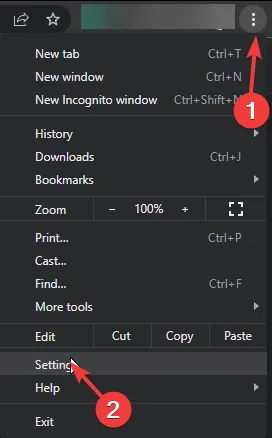
- 選擇隱私權與安全性,然後點選「清除瀏覽資料」。
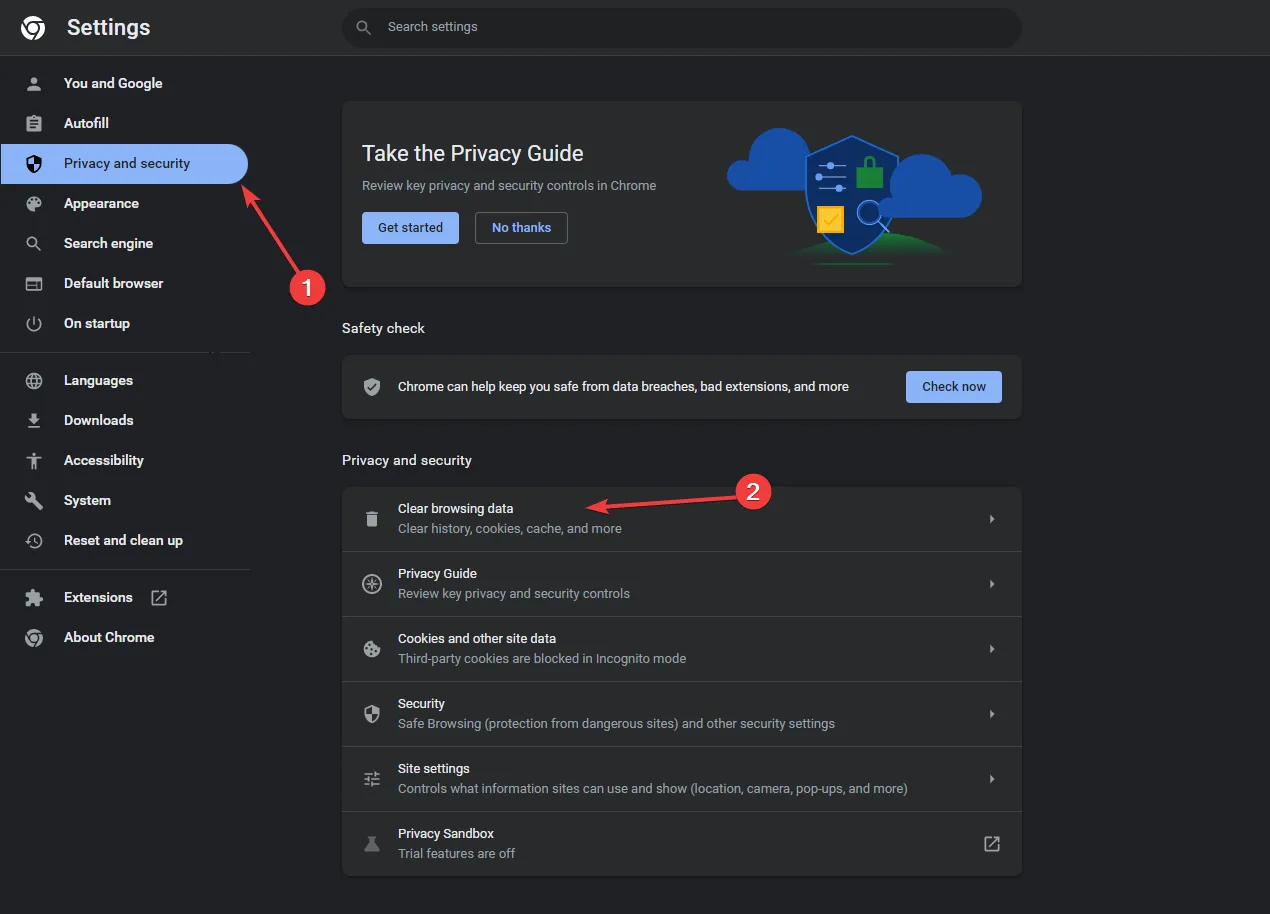
- 接下來,選擇所有時間作為時間範圍選項,並勾選Cookies和其他網站數據、&快取圖像和檔案。
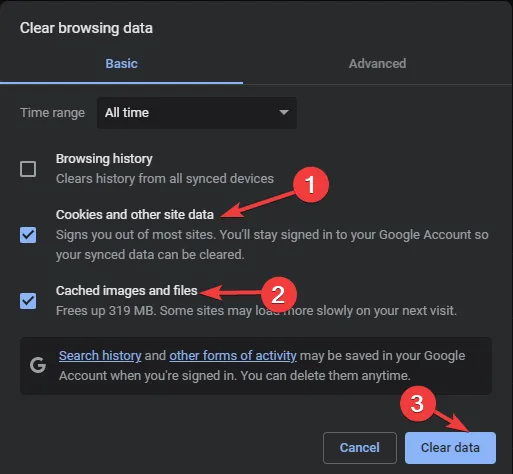
- 點選清除資料。
完成後,重新啟動瀏覽器並嘗試再次造訪網站。清除瀏覽器快取還可以幫助您解決Disney Plus 無法在 Chrome 上執行問題;閱讀本指南以了解更多資訊。
3.清除應用程式緩存
視窗
- 按 Windows + I 開啟設定套用。< /a >
- 前往套用,然後選擇已安裝的應用程式。
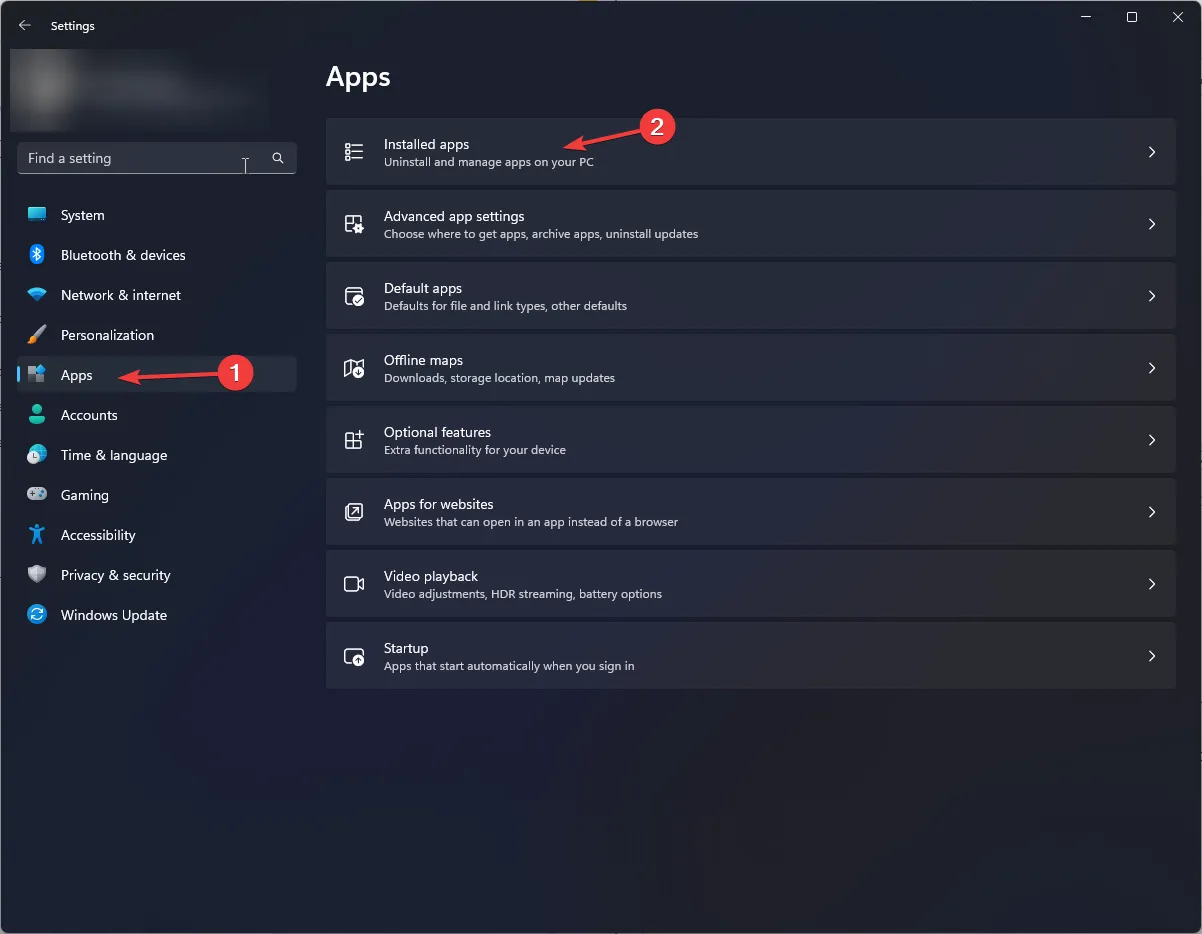
- 找到Disney Plus,點擊三點圖標,然後選擇高級選項 < a i=4>.
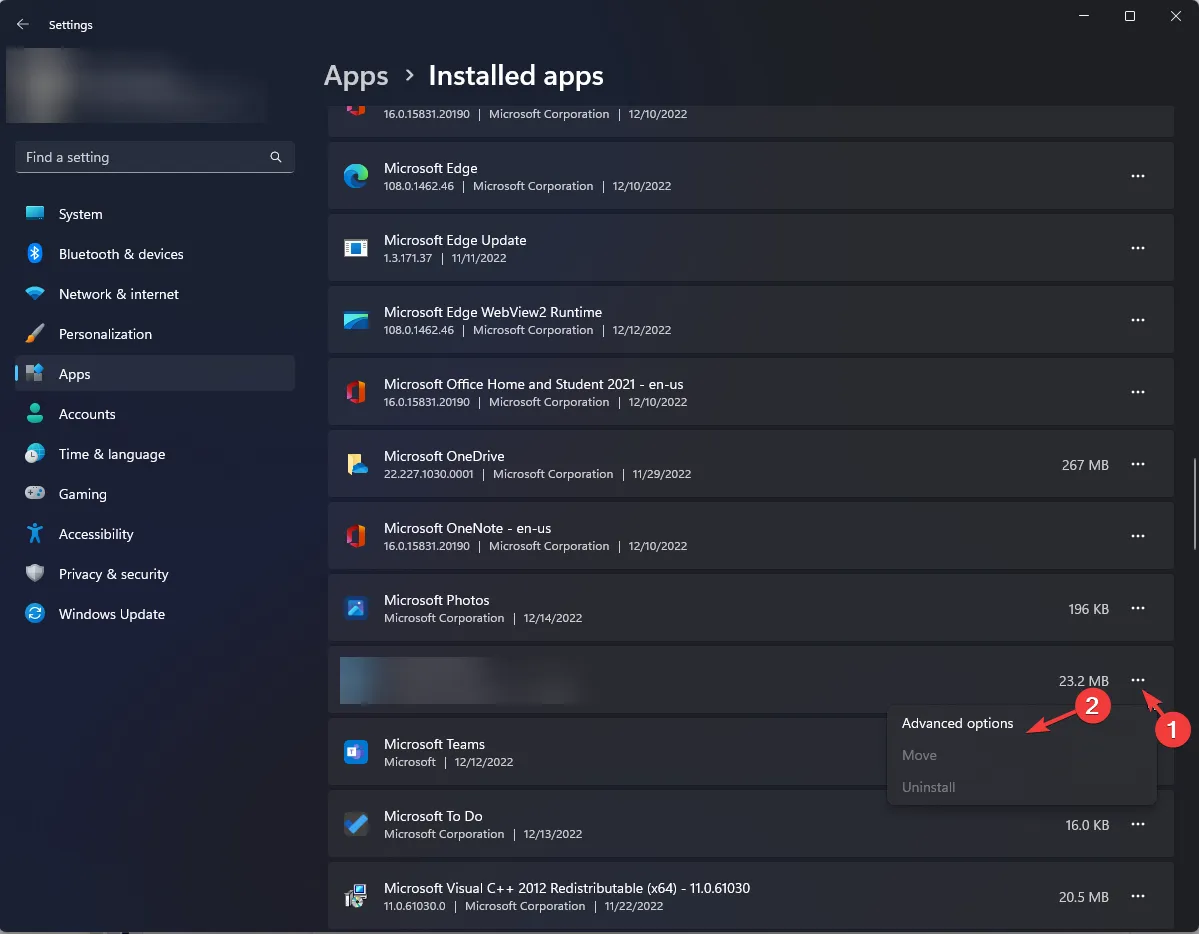
- 向下捲動找到「重置」部分,然後點擊修復修復應用程式而不刪除應用程式資料。
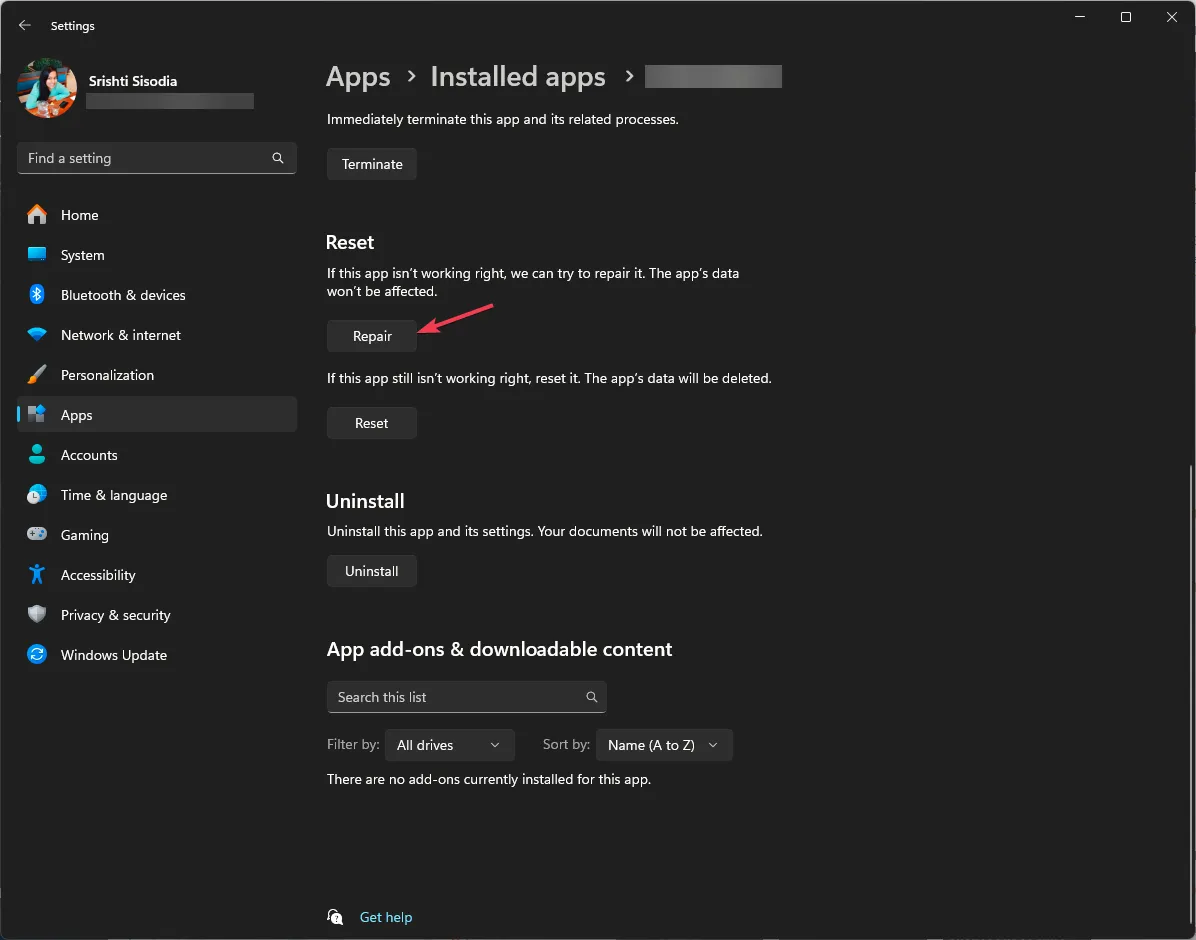
- 如果沒有幫助,請再次前往「重設」部分,然後點選重設按鈕。
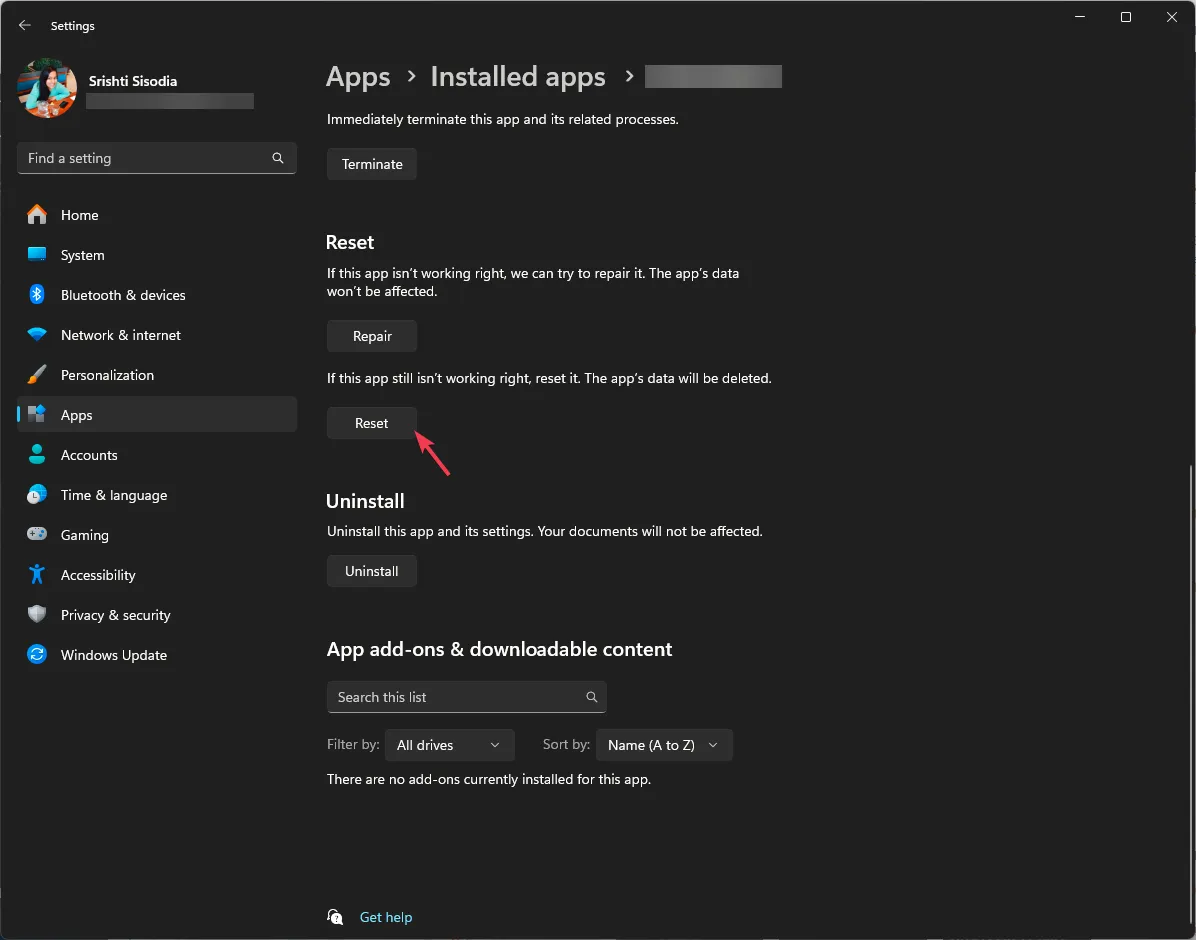
電視
- 從主畫面前往設定應用程式或按遙控器上的齒輪圖示。
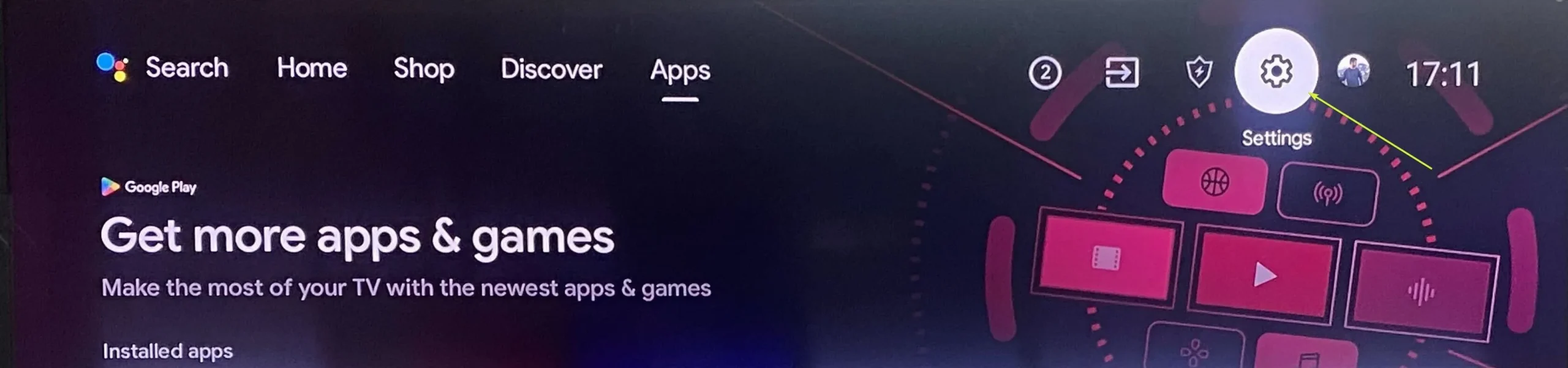
- 選擇套用。
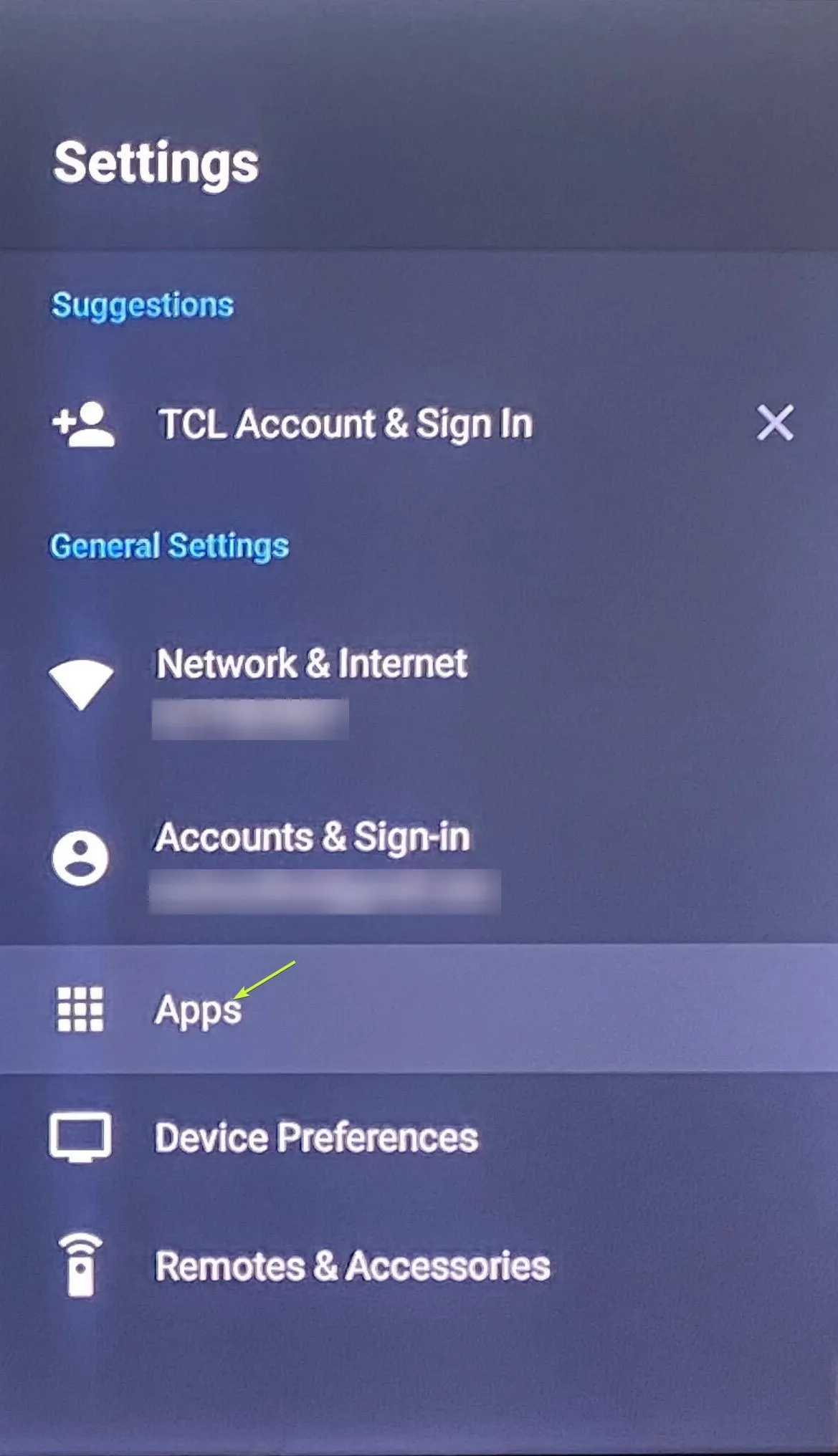
- 您將獲得應用程式清單;前往迪士尼+。
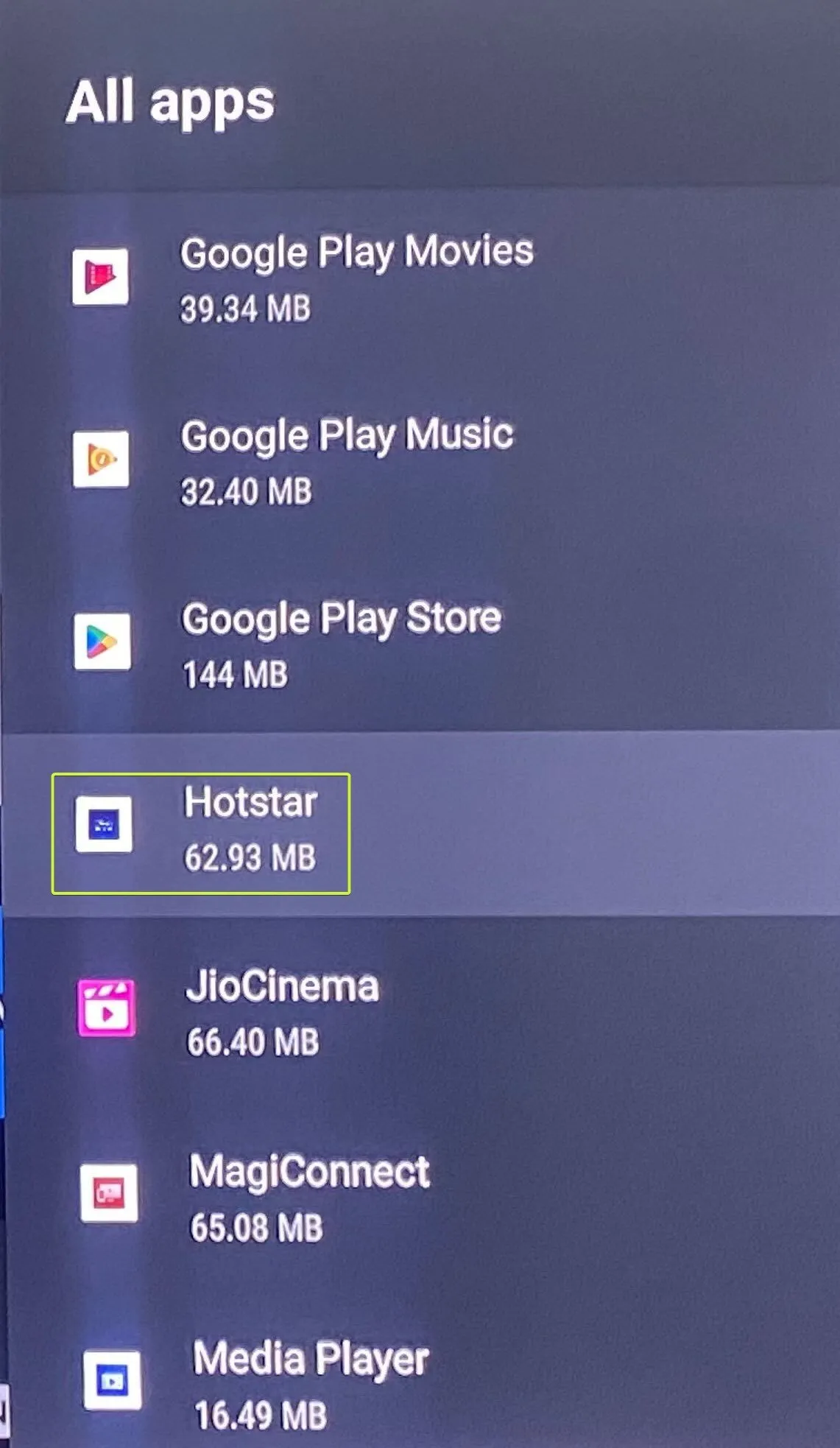
- 選擇清除快取。
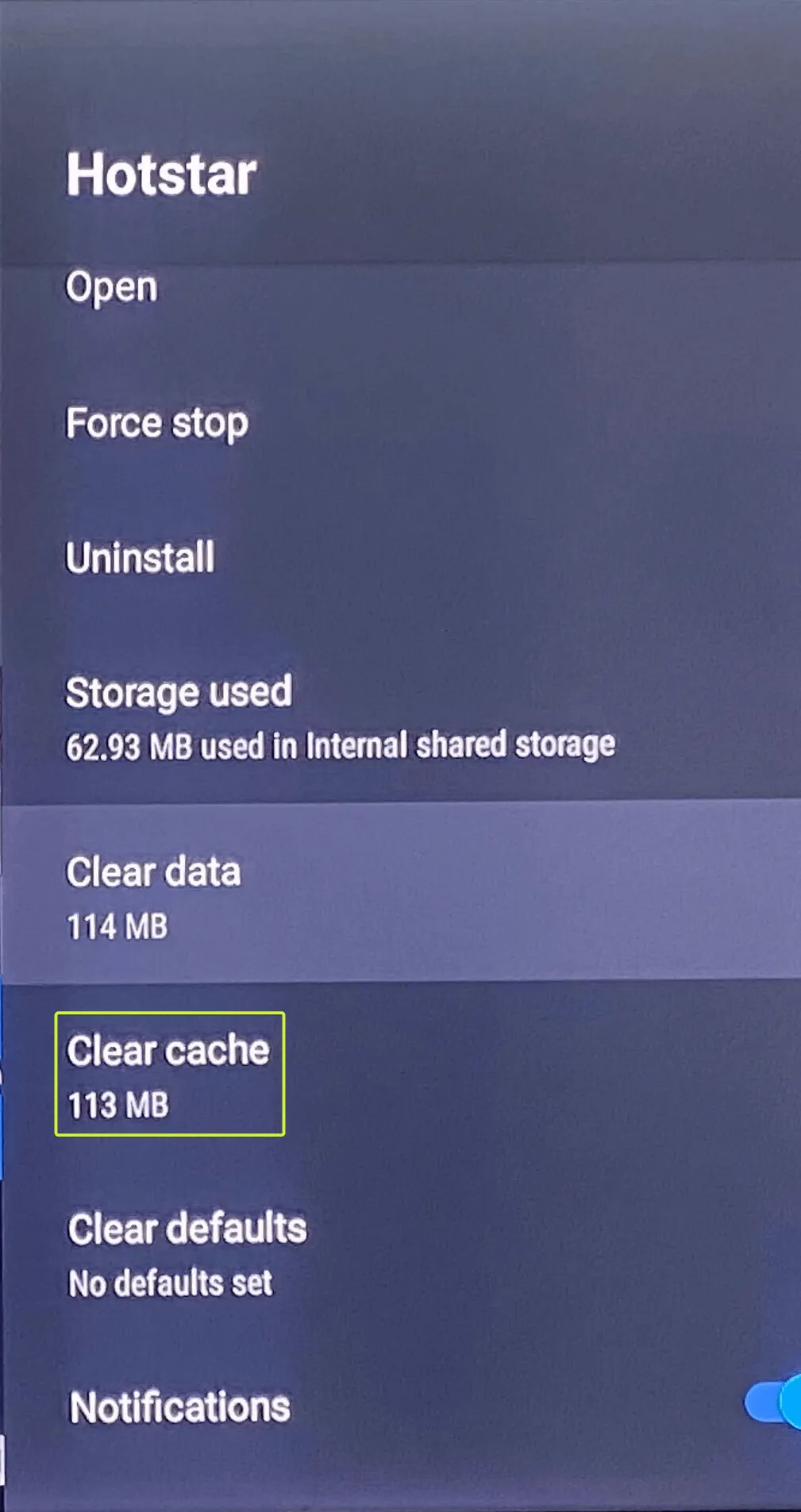
- 點選確定確認操作。
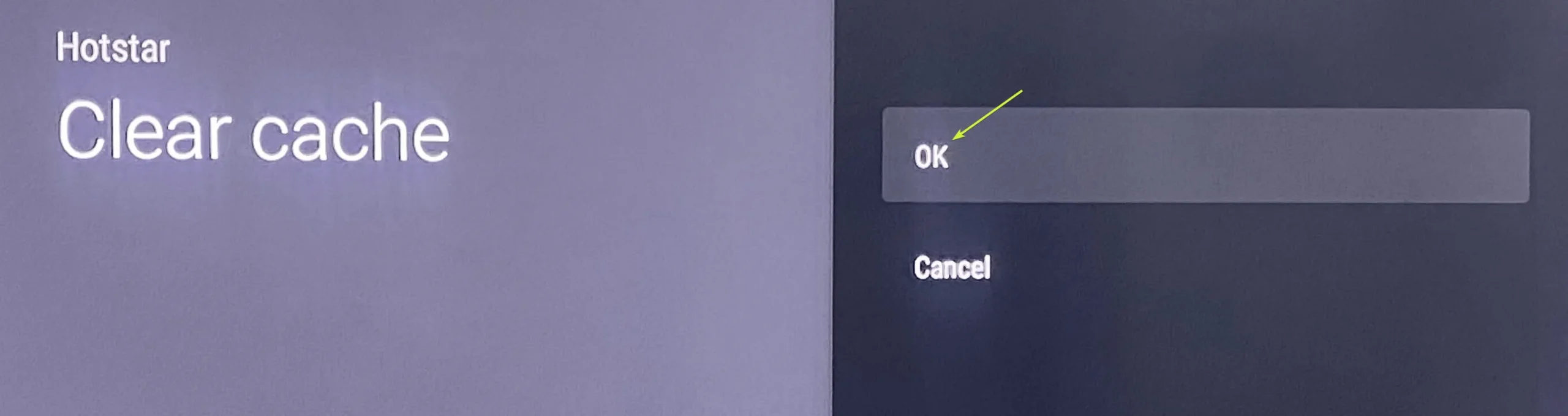
- 如果這對您不起作用,請選擇清除資料。
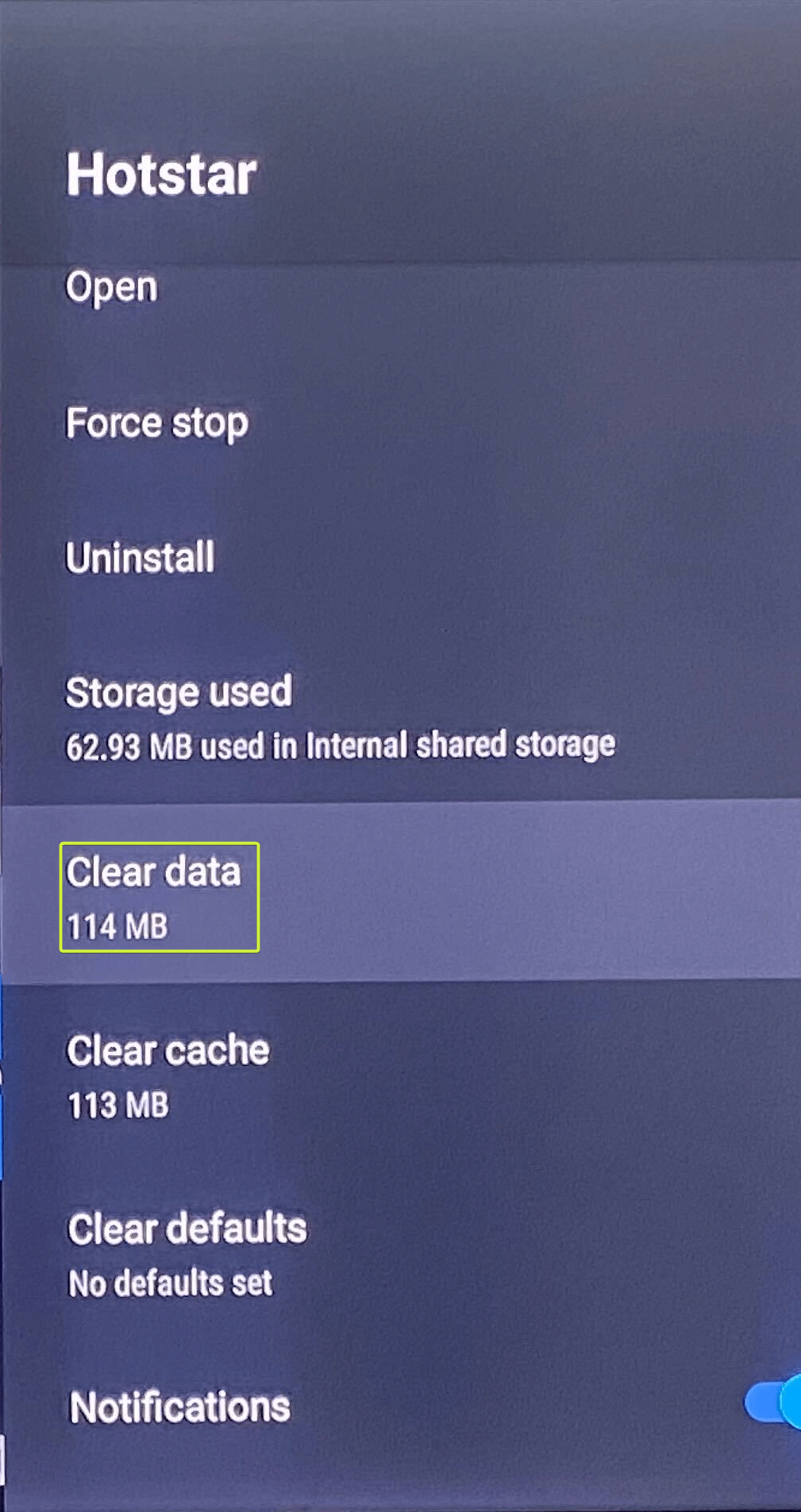
- 按一下「確定」 確認操作。
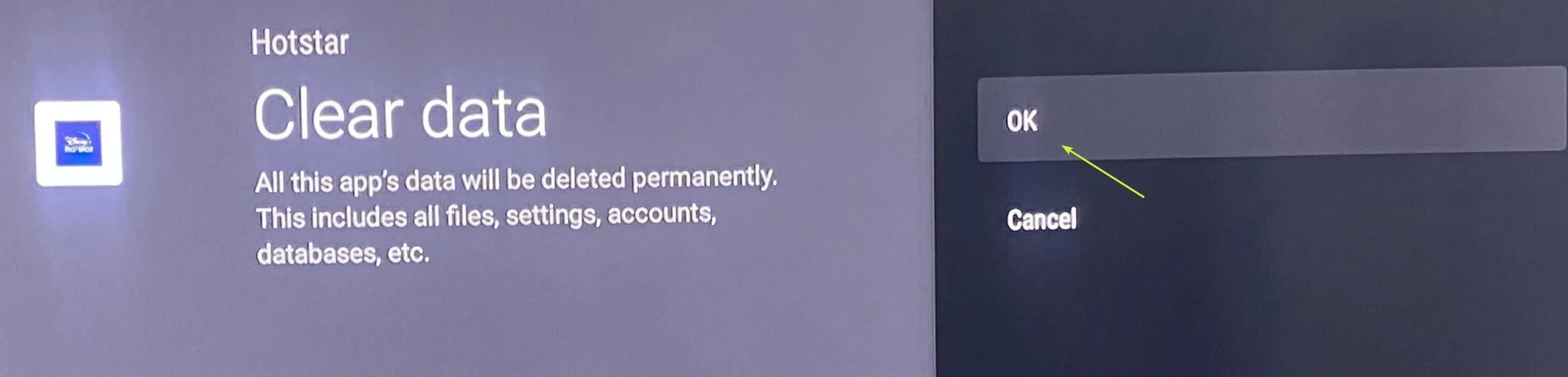
這將刪除所有應用程式數據,包括您的登入 ID 和密碼。密碼,並將應用程式重設為預設值。因此,請將密碼放在手邊,因為您需要再次登入該應用程式。
4. 更新應用程式
視窗
- 按 Windows 鍵,輸入 ms store,然後按一下「開啟」。
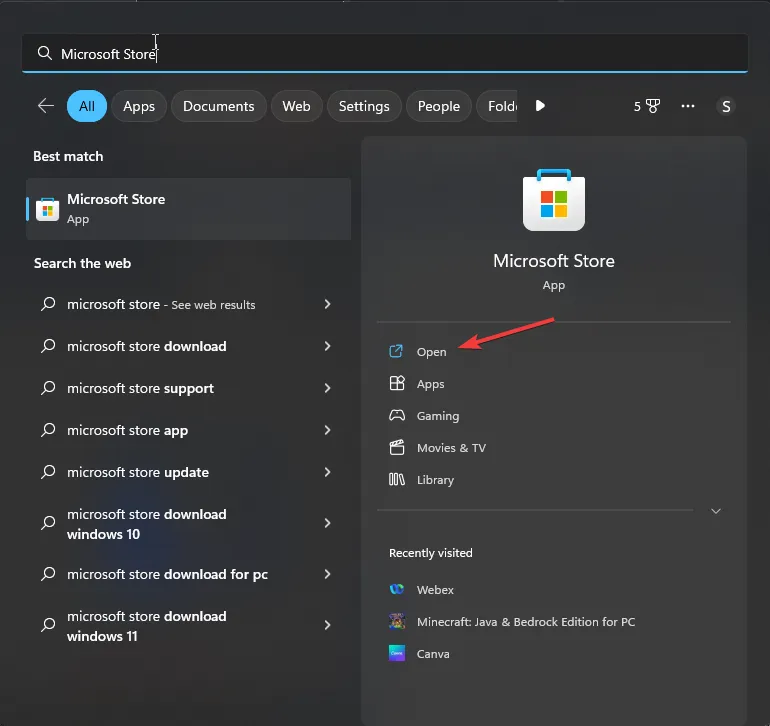
- 前往庫,捲動應用程式清單以找到 Disney Plus,然後點擊更新 安裝最新版本。
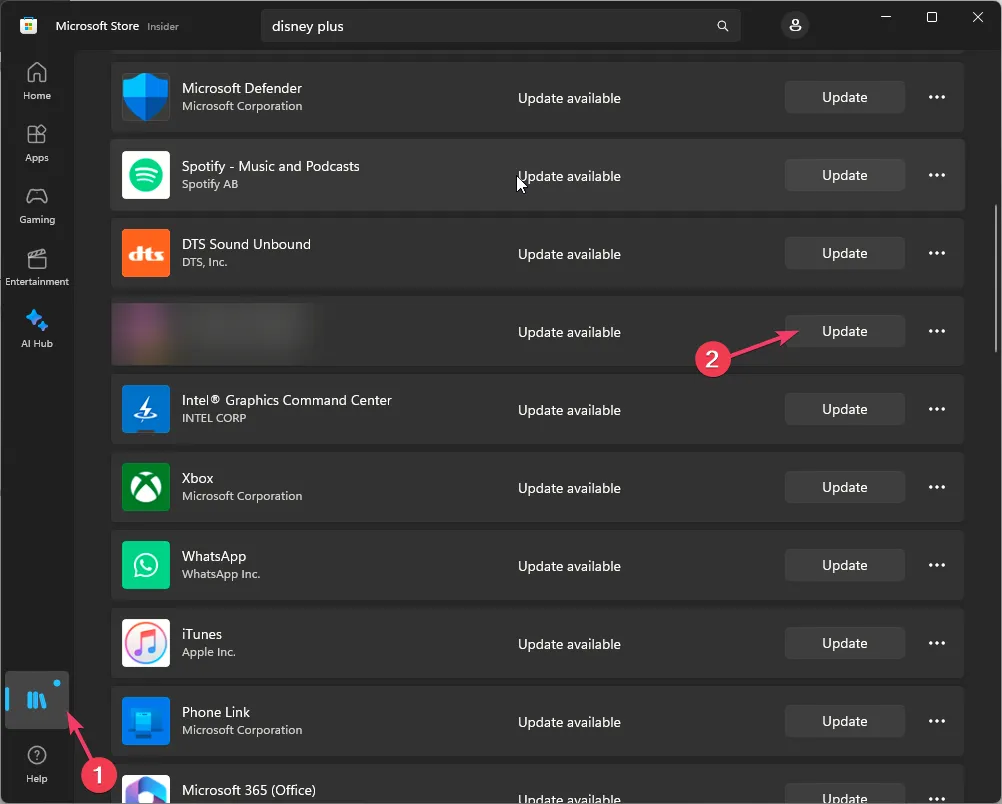
電視
- 從主畫面中找到並選擇Google Play 商店。
- 點擊「個人資料」圖示並選擇管理應用程式和應用程式遊戲。
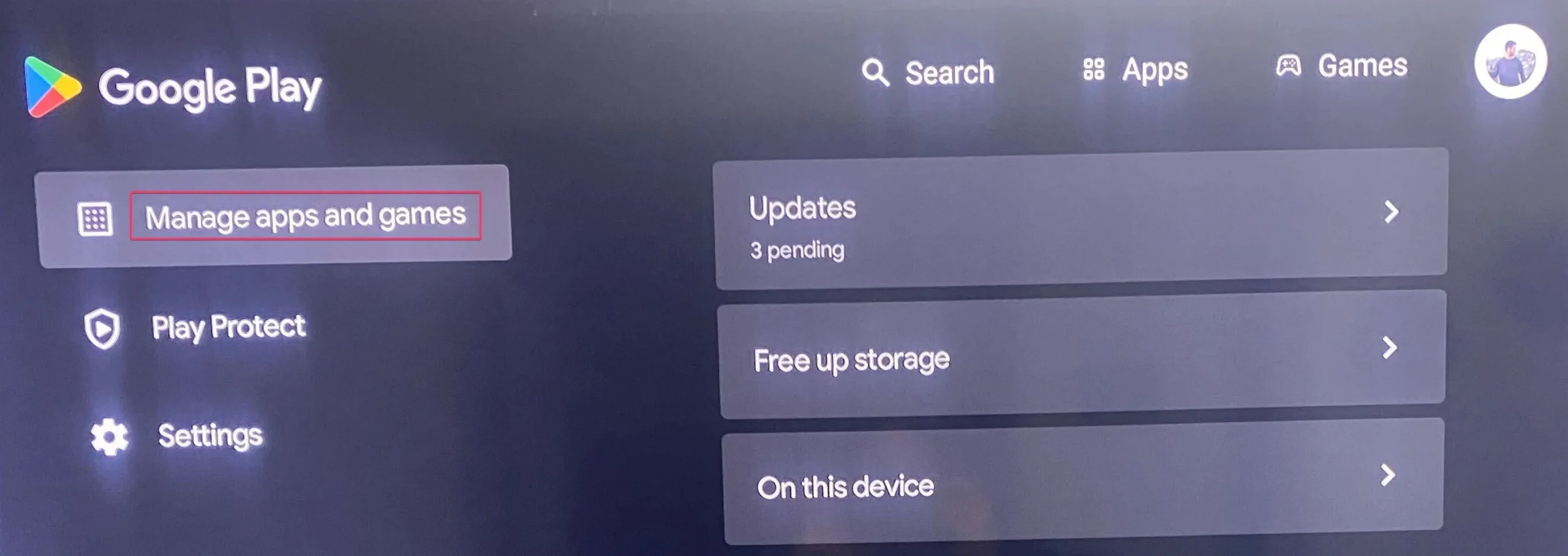
- 選擇更新。
- 從應用程式清單中找到 Disney Plus,然後選擇更新按鈕。
5.卸載Android系統WebView(Beta)更新(TV)
- 從主畫面中找到並選擇設定。
- 選擇應用程式。
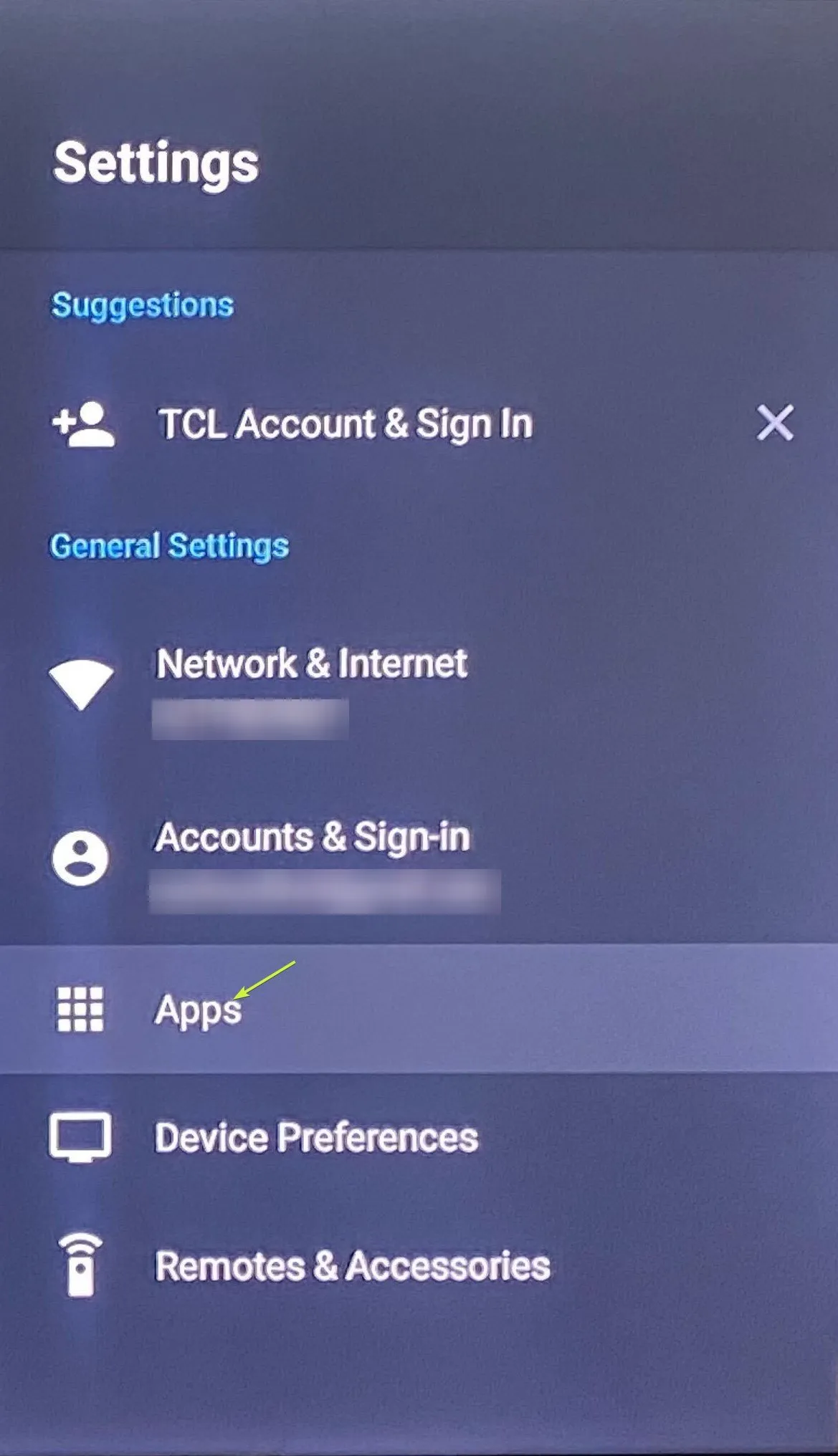
- 捲動以從已安裝的應用程式清單中找到Android System WebView(測試版)。
- 從選項清單中,選擇卸載。
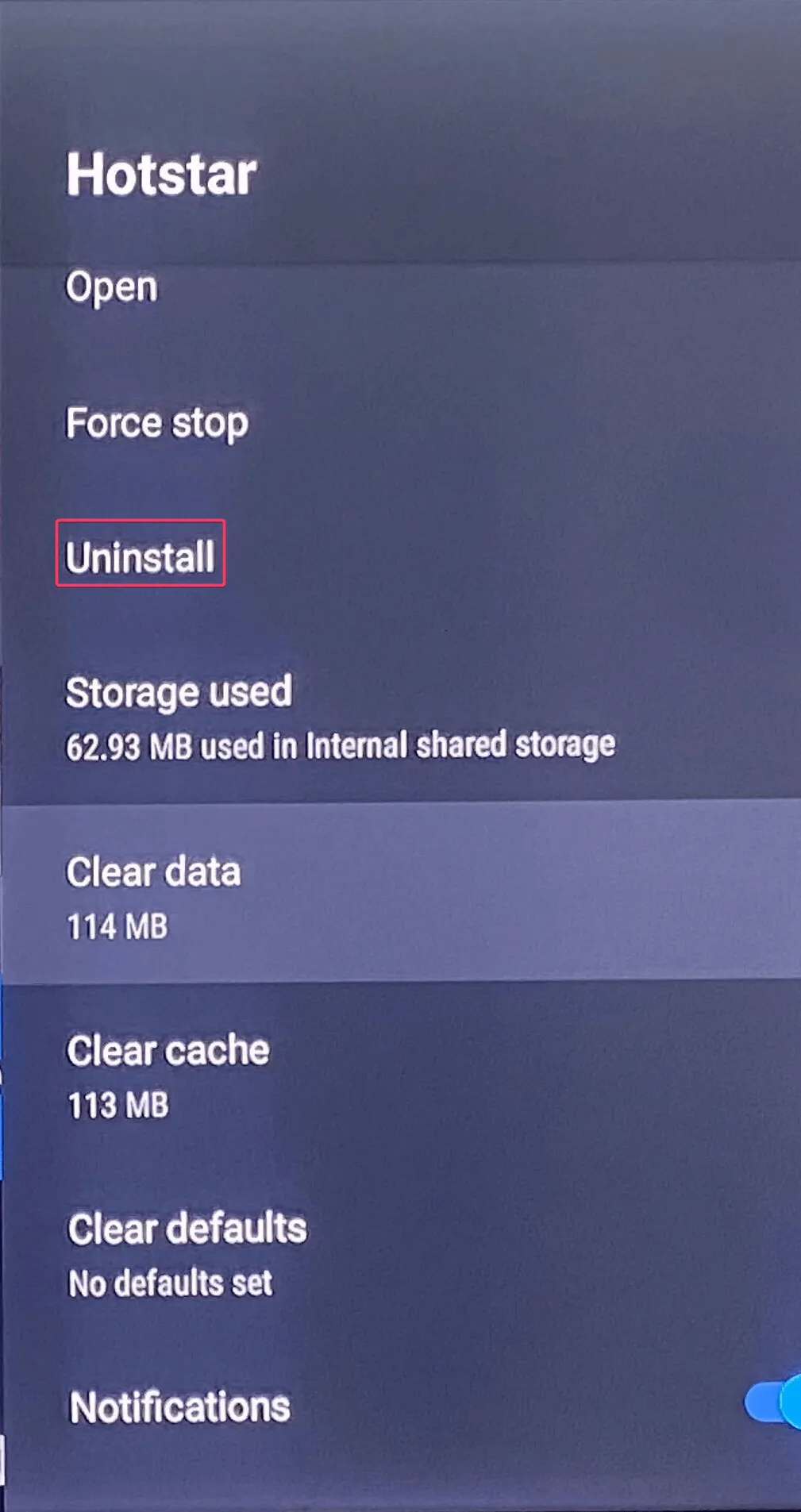
重新啟動電視,然後啟動應用程式並檢查問題是否仍然存在。
6. 重新安裝應用程式
視窗
- 按 Windows + I 開啟設定套用。< /a >
- 前往套用,然後選擇已安裝的應用程式。
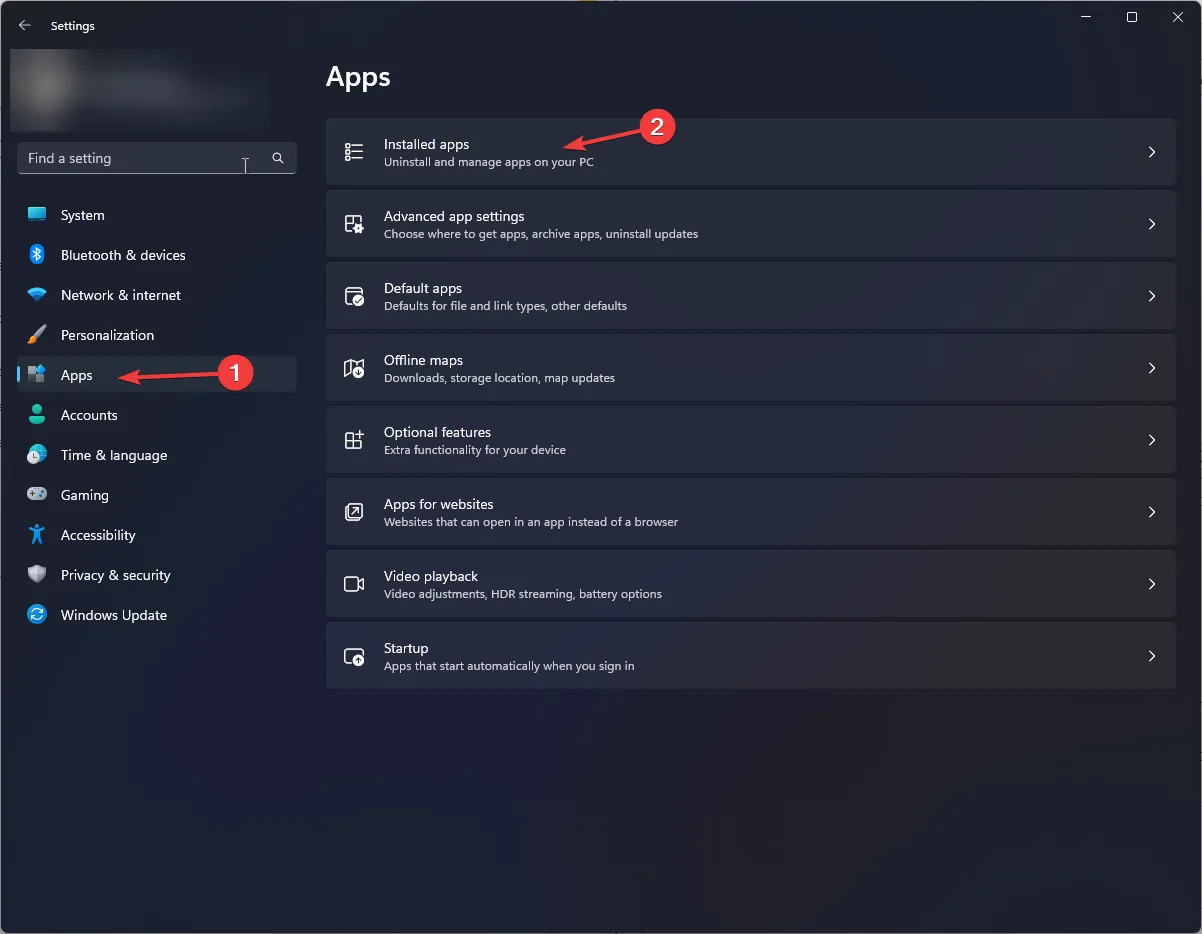
- 找到Disney Plus,點擊三點圖標,然後選擇卸載< a i =4>.
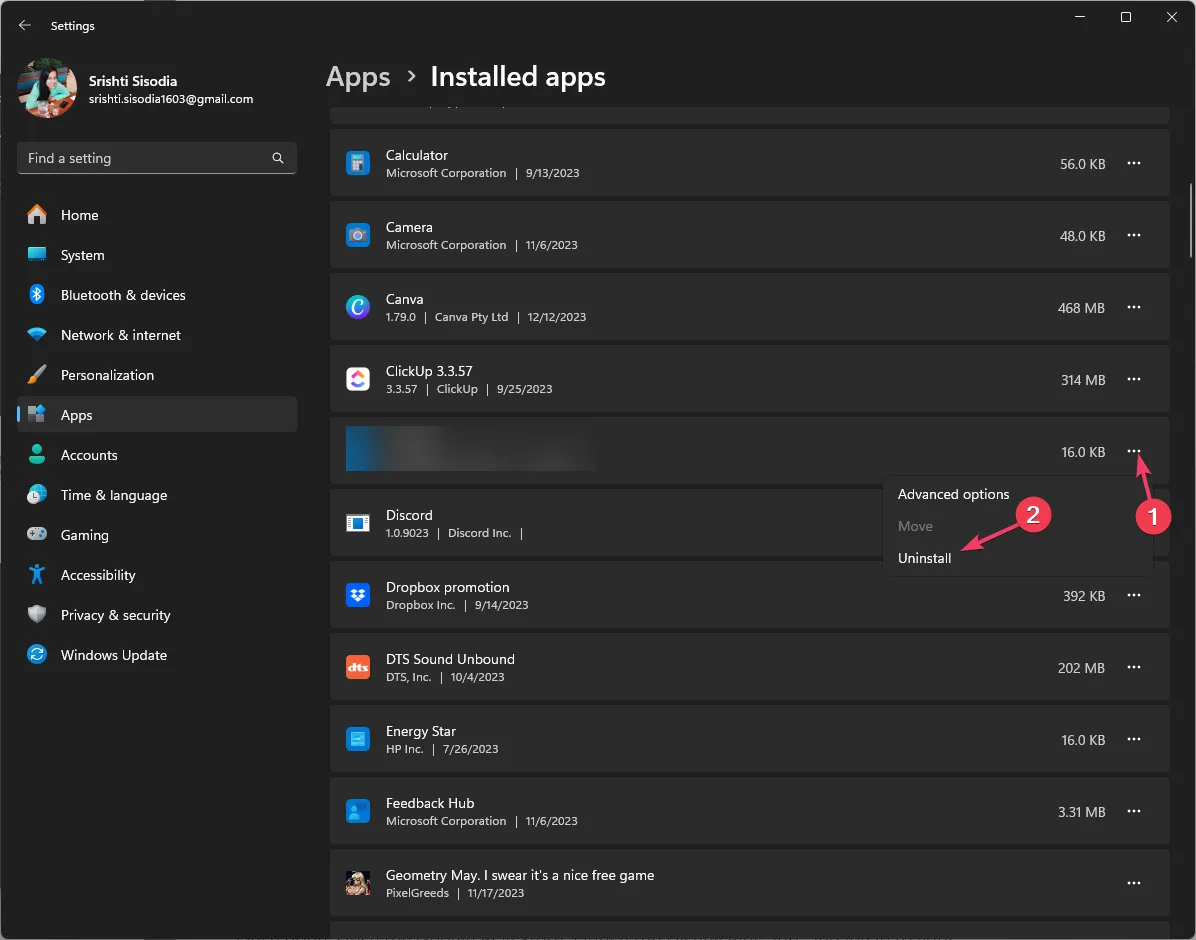
- 出現提示時再次按一下「卸載」。
- 按 Windows 鍵,輸入 ms store,然後按一下「開啟」。
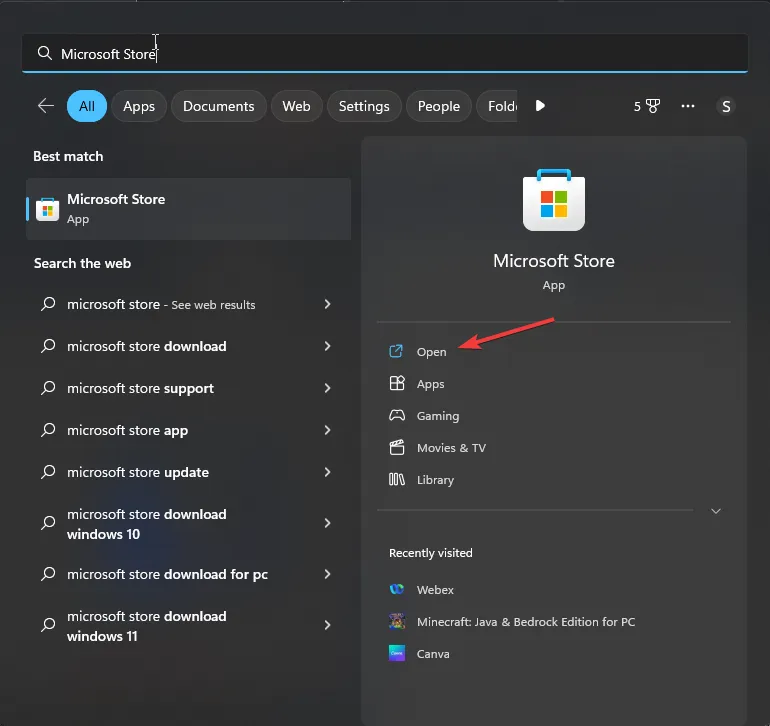
- 搜尋Disney Plus並點擊安裝取得它在您的計算機上。
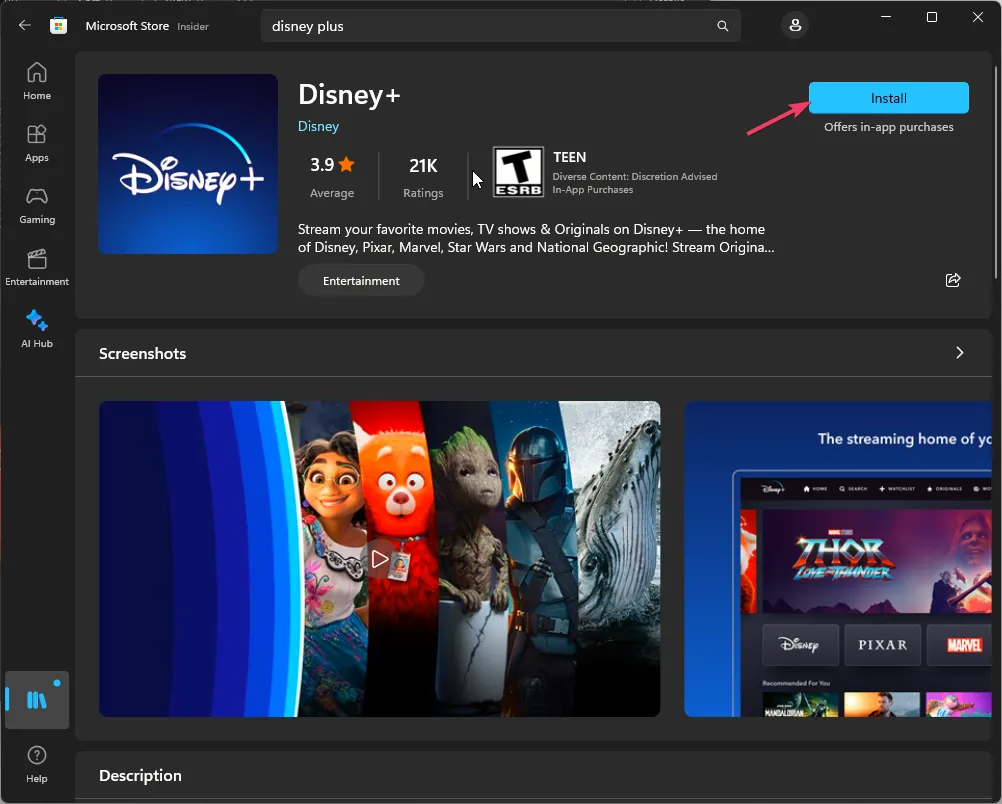
電視
- 在主畫面上,捲動找到“設定”,然後選擇它。
- 選擇套用。
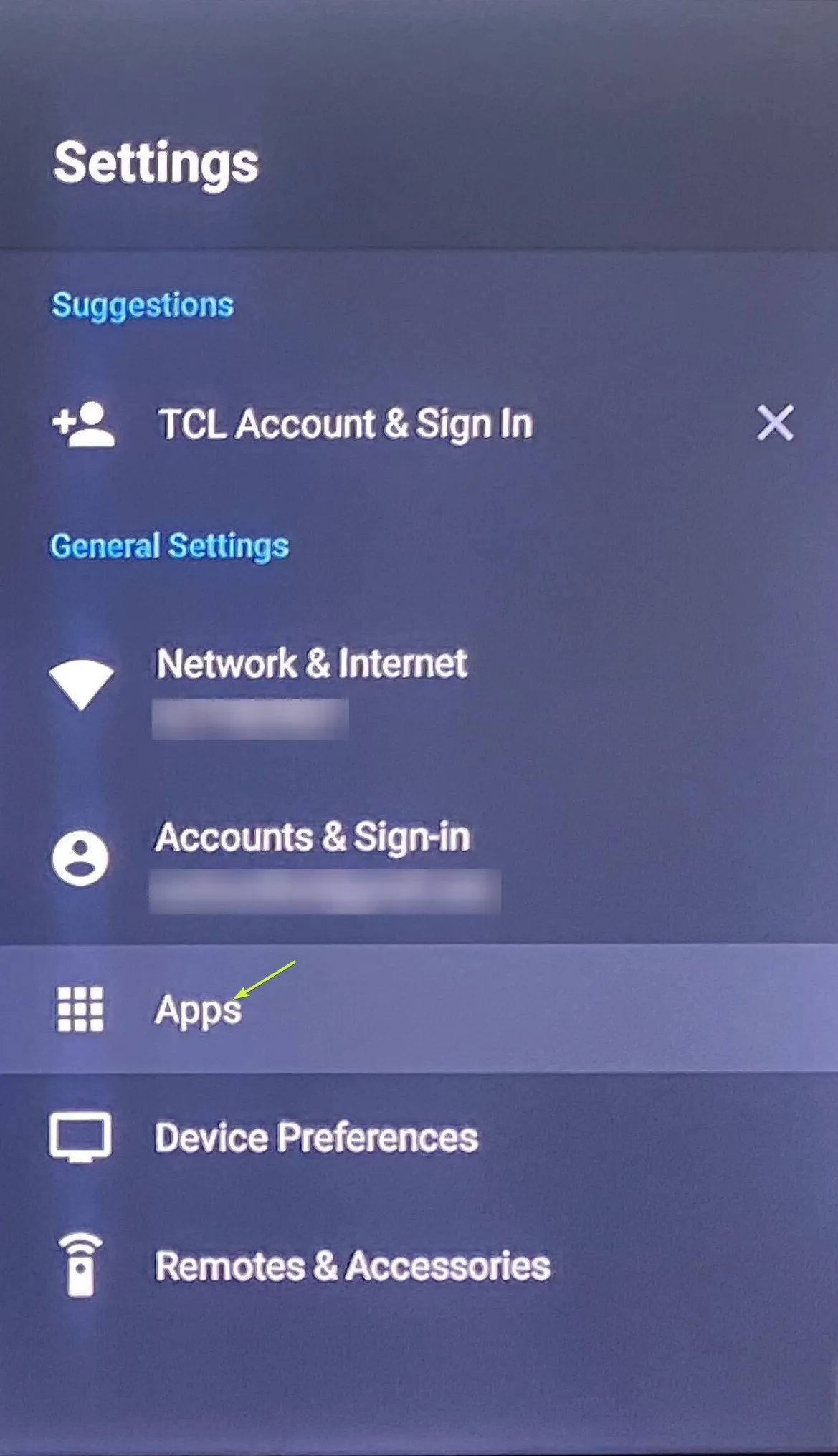
- 從應用程式清單中,選擇迪士尼+。
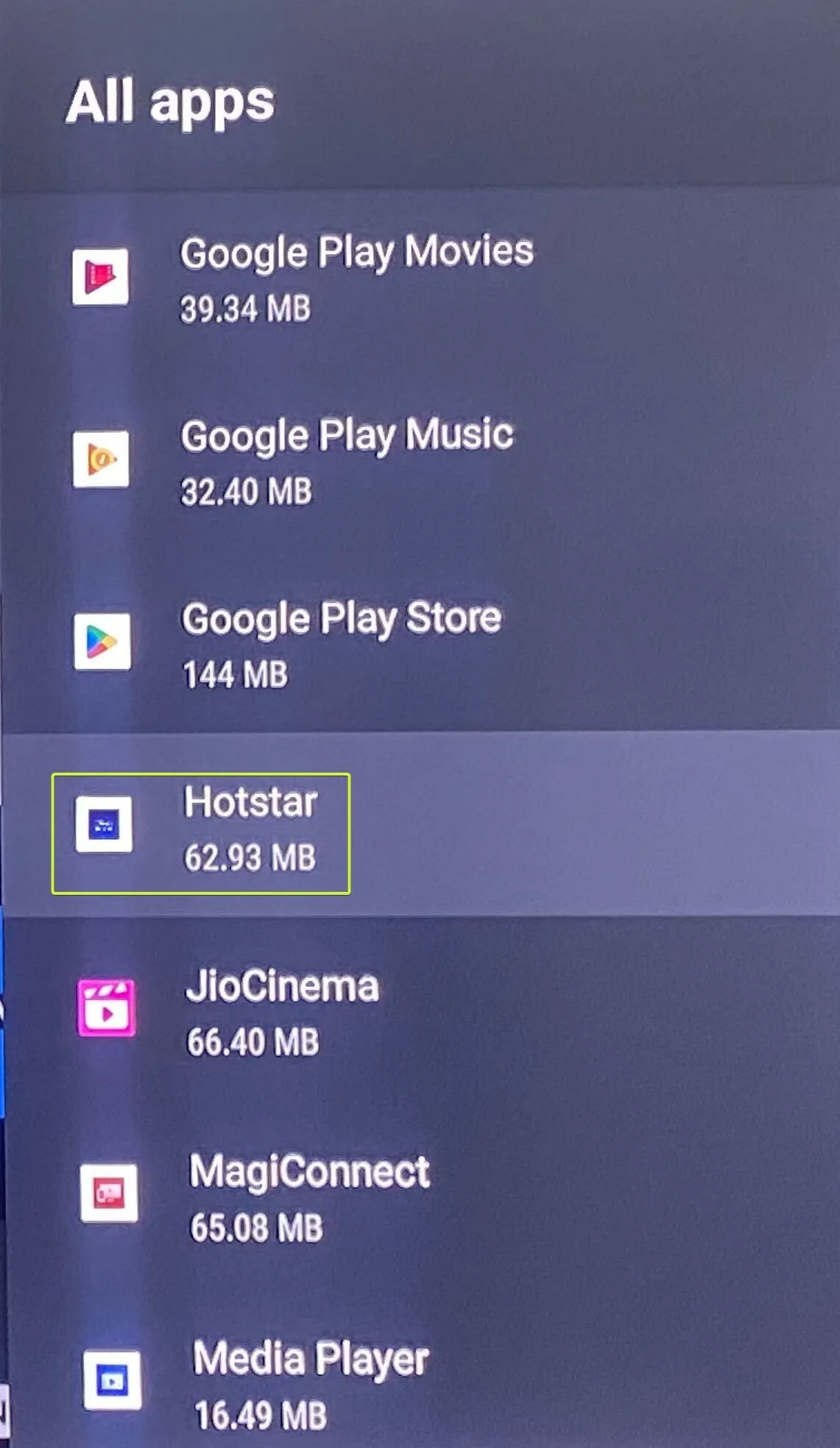
- 接下來,捲動瀏覽選項並找到&選擇卸載。
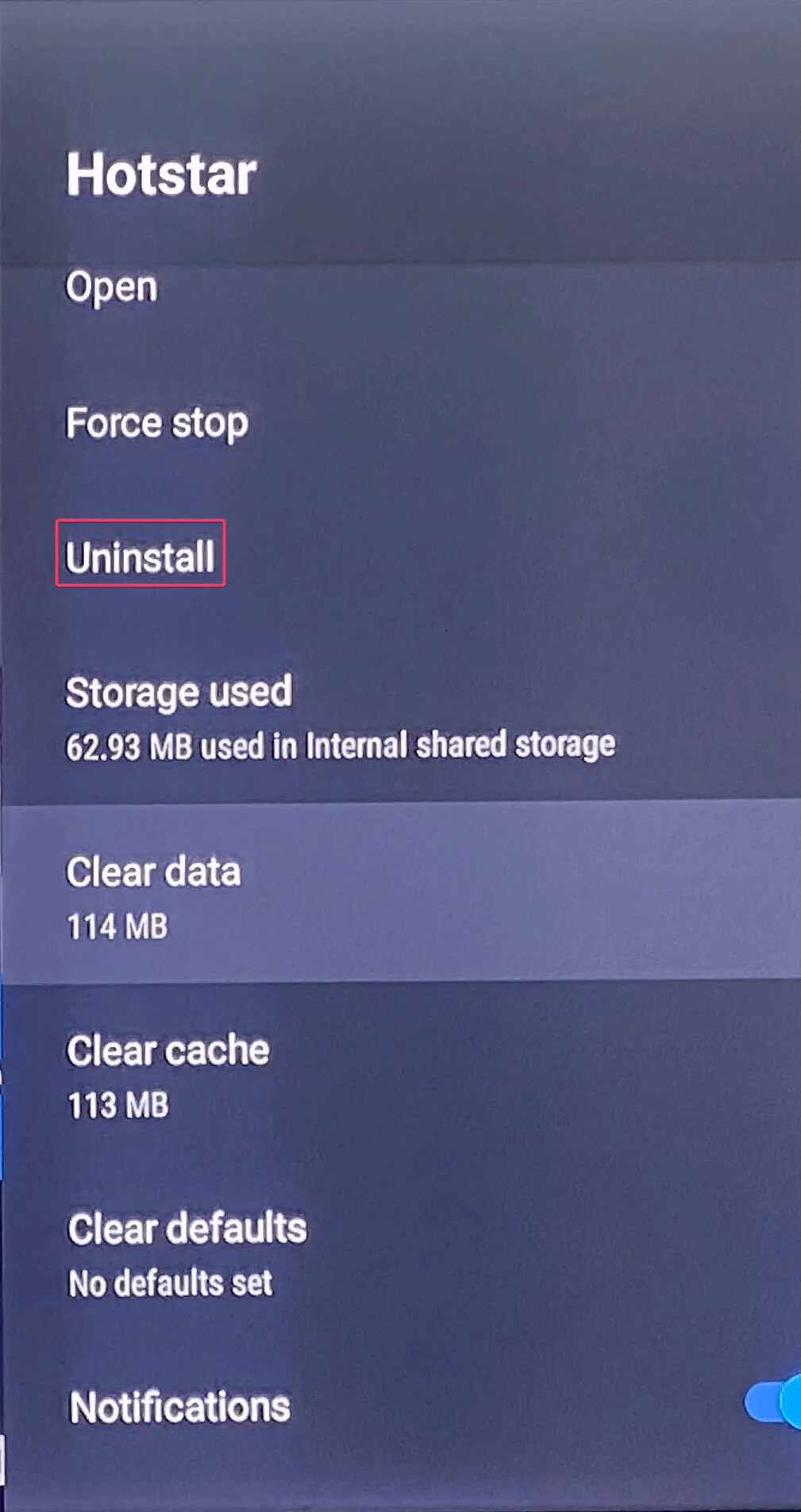
- 完成後,從主畫面啟動Google Play 商店,搜尋並選擇Disney Plus 應用,然後點選安裝。< a i=1>安裝。一>
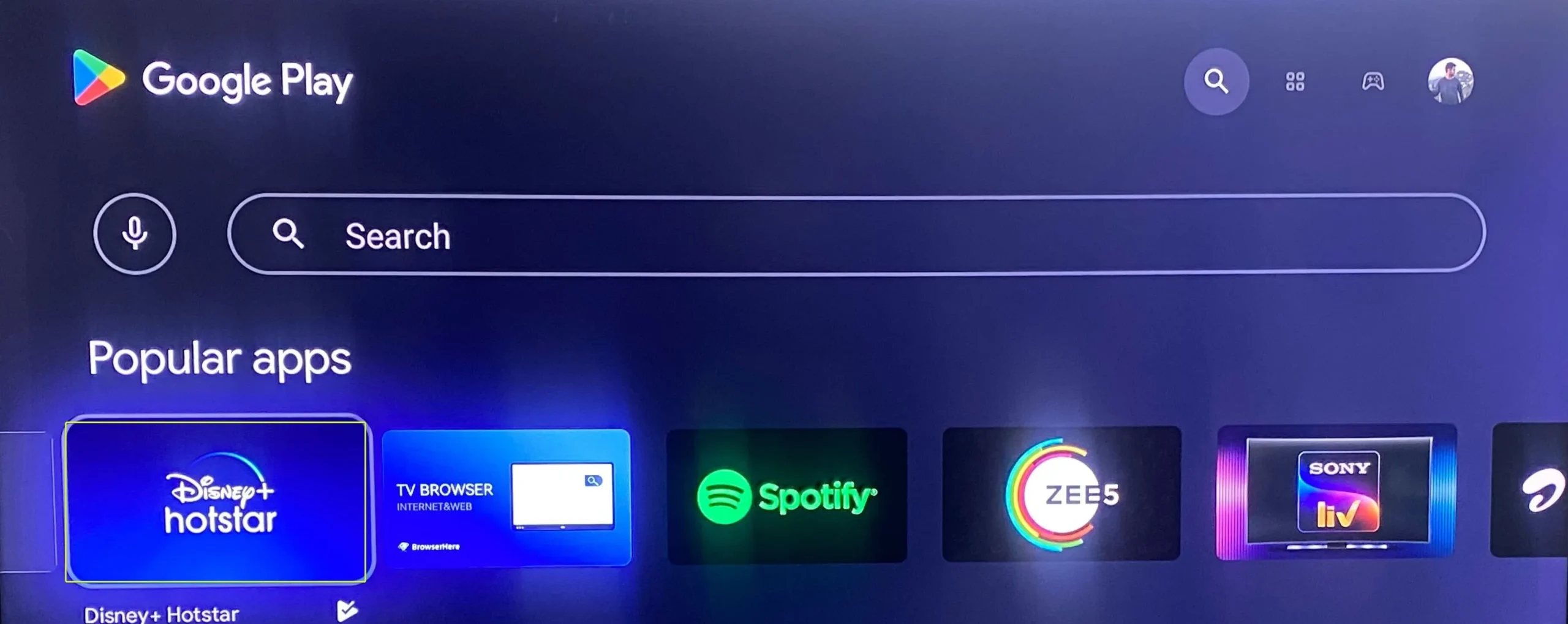
完成後,關閉 Google Play 商店,啟動 Disney Plus 應用程序,然後登入您的帳戶即可觀看您喜愛的節目。
重新安裝應用程式可以幫助您解決與應用程式相關的其他問題,例如錯誤代碼 14;閱讀本指南以了解更多資訊。
總之,迪士尼+應用程式崩潰問題可能是由於網路連線不穩定、應用程式過時或快取損壞而發生的。
因此,要解決此問題,請重新啟動應用程式並設備,檢查 Disney Plus 的伺服器狀態,驗證您是否有可靠的互聯網連接,然後嘗試更新或重新安裝該應用程式。
或者,如果您的 ISP 封鎖了網站,您可以依靠穩定的 VPN 服務來存取平台上的數位內容。< /span>
如果您對該主題有任何疑問或建議,請隨時在下面的評論部分中提及。
發佈留言